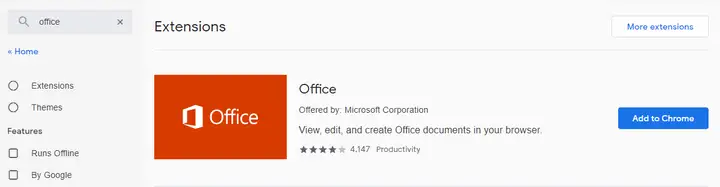So nutzen Sie Microsoft 365 effizient in einem Webbrowser
- Die Verwendung von Microsoft 365 im Webbrowser ist eine bequeme Möglichkeit, Ihre Dokumente von nahezu jedem Gerät aus zu verwalten, wann und wo immer Sie sich befinden.
- Der einfachste Weg, die Microsoft Office-Suite in einem Webbrowser zu verwenden, ist die Verwendung von OneDrive und / oder der Office-Browsererweiterung.
- Zögern Sie nicht, alle verwandten Artikel im Office-Bereich auf unserer Website zu lesen.
- Wenn Sie weitere interessante Artikel in unserer Kategorie “ Anleitungen” sehen möchten, setzen Sie ein Lesezeichen und besuchen Sie die Website jederzeit.
Um verschiedene PC-Probleme zu beheben, empfehlen wir DriverFix: Diese Software hält Ihre Treiber am Laufen und schützt Sie so vor häufigen Computerfehlern und Hardwarefehlern. Überprüfen Sie jetzt alle Ihre Treiber in 3 einfachen Schritten:
- Laden Sie DriverFix herunter (verifizierte Download-Datei).
- Klicken Sie auf Scan starten, um alle problematischen Treiber zu finden.
- Klicken Sie auf Treiber aktualisieren, um neue Versionen zu erhalten und Systemstörungen zu vermeiden.
- DriverFix wurde diesen Monat von 502.095 Lesern heruntergeladen.
Die Microsoft 365-Suite enthält einige bekannte Tools, mit denen Sie Ihre Produktivität organisieren und steigern können. Die Tools in der Microsoft 365-Suite können online oder offline verwendet werden.
Die Arbeit mit einem Microsoft 365-Tool in Ihrem Webbrowser setzt eine gute Internetverbindung voraus, da Ihre gesamte Arbeit automatisch im dedizierten OneDrive-Bereich gespeichert wird. Darüber hinaus können Sie die Office-Erweiterung installieren, um schnell auf alle Ihre Dokumente zugreifen zu können.
Ein Microsoft-Konto ist obligatorisch und Sie müssen sich anmelden, bevor Sie eines der Tools online verwenden können.
Wie kann ich Microsoft 365 in einem Webbrowser verwenden?
Einfacher Zugriff auf alle Ihre Arbeiten mit OneDrive
Nachdem Sie sich bei Ihrem Microsoft-Konto angemeldet haben, wird das Dashboard mit allen verfügbaren Apps in Ihrer Suite angezeigt. Sie können entweder ein bestimmtes Dokumentformat öffnen oder OneDrive direkt starten und Dokumente in der Cloud erstellen.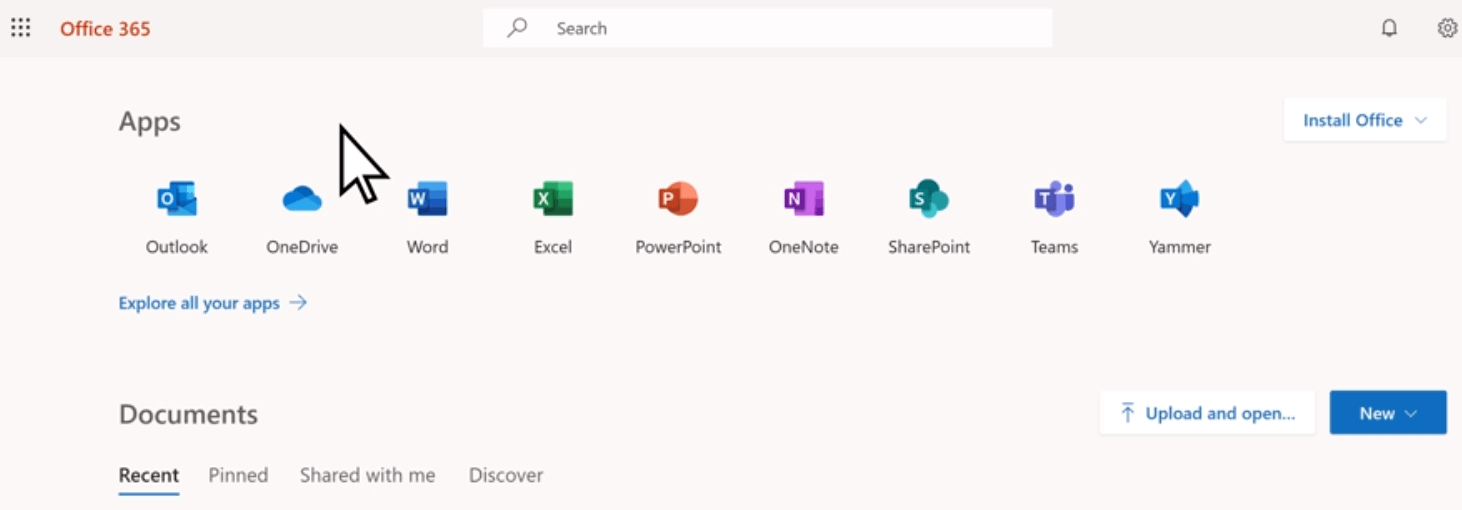
Sobald Sie sich in OneDrive befinden, klicken Sie auf Erstellen und wählen Sie den gewünschten Dateityp aus. Wenn Sie mit der Bearbeitung eines Dokuments beginnen, werden Änderungen automatisch gespeichert.
Wenn Sie ein Dokument zu einem späteren Zeitpunkt bearbeiten müssen, öffnen Sie OneDrive> Dateien > Datei auswählen> Bearbeiten > Bearbeiten in (Dokumenttyp) für das Web. Die Änderungen müssen nicht gespeichert werden.
OneDrive unterstützt viele Dateiformate und ermöglicht das Erstellen, Bearbeiten und Freigeben von Dokumenten von unterwegs, ohne dass andere Sicherungs- oder E-Mail-Aktionen erforderlich sind. Es spart auch viel Speicherplatz auf Ihren Geräten.
Das Bearbeiten von Dokumenten zu einem späteren Zeitpunkt ist von jedem Gerät aus möglich. Sie können die Kommentare auch sofort anzeigen, wenn andere Personen das von Ihnen verwendete Dokument anzeigen.
Installieren der Office-Browsererweiterung:
- Gehen Sie zum Chrome-Webshop und zu Erweiterungen.
![So nutzen Sie Microsoft 365 effizient in einem Webbrowser]()
- Suchen Sie nach Office und klicken Sie auf Zu Chrome hinzufügen.
- Bestätigen Sie, dass Sie die Erweiterung installieren möchten, indem Sie Erweiterung hinzufügen auswählen .
Arbeiten im Web mit der Office-Erweiterung
- Öffnen Sie die Office-Erweiterung in der oberen rechten Ecke Ihres Browsers.
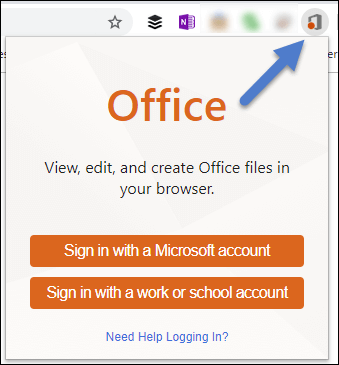
- Melden Sie sich mit Ihrem Microsoft-Konto (oder einem Schulkonto, wenn Sie das kostenlose Paket für den Bildungssektor verwenden) bei der Erweiterung an.
- Öffnen Sie die App, mit der Sie arbeiten möchten (oder öffnen Sie OneDrive und arbeiten Sie wie oben gezeigt).
Im heutigen Handbuch haben wir die besten verfügbaren Informationen zur Verwendung Ihres Microsoft 365 in Ihrem Browser untersucht.
Wenn Sie mit uns in Kontakt treten möchten, vergessen Sie nicht, einen Kommentar in dem Abschnitt unter diesem Artikel zu hinterlassen.